Как найти второй DHCP-сервер в сети?
Добавлено: 08 ноя 2022, 17:48
 Иногда при разборе чужой сети требуется определить насколько правильно работает сеть и нет ли там чужих DHCP серверов.
Иногда при разборе чужой сети требуется определить насколько правильно работает сеть и нет ли там чужих DHCP серверов.Делается это довольно просто. Для этого можно использовать небольшую утилиту RogueChecker.
Скачиваем, запускаем, видим такое окошко:
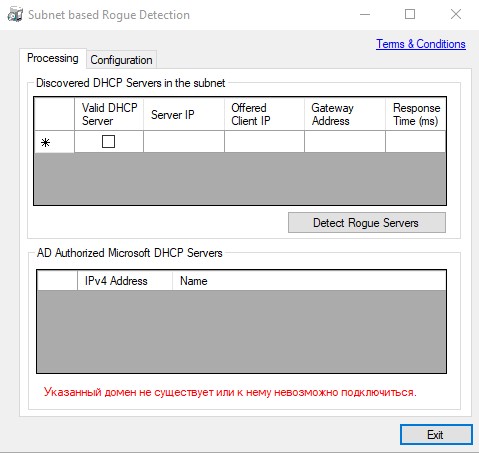
Нажимаем кнопку "Detect Rogue Servers" и в верхнем окне получаем список всех серверов, которые отозвались.
Если же клиентский компьютер был введен в домен, то список авторизованных серверов появится в нижней части окна.
После первого поиска все найденные DHCP серверы будут считаться неизвестными. Утилита не сверяет найденные серверы со списком авторизованных в AD.
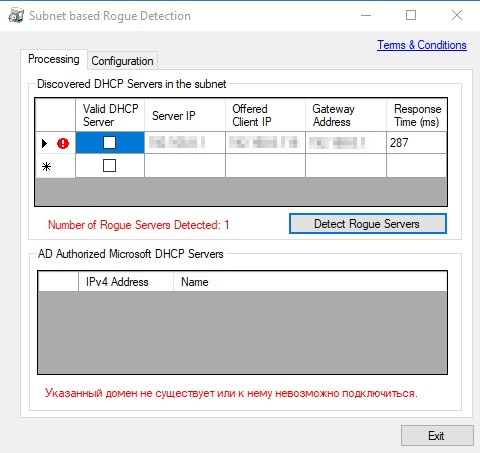
Если поставить галочку в столбце "Valid DHCP Servers" напротив нашего правильного сервера, то программа будет его считать авторизованным, и больше не будет рисовать красный кружочек с восклицательным знаком около него. Это сделано для удобства просмотра и поиска "левых" DHCP серверов в сети. Иконка в трее меняется, если обнаружен неизвестный DHCP сервер:
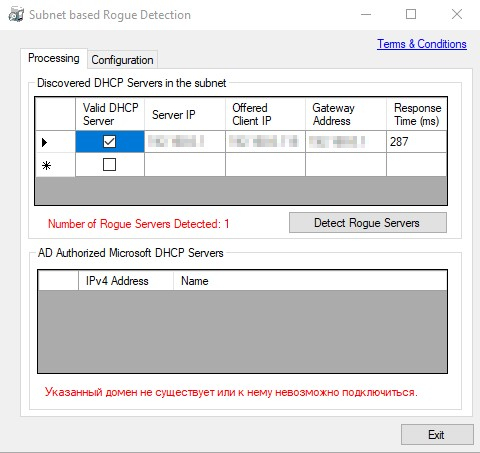
Также программу можно использовать для автоматического вылавливания периодически появляющихся DHCP серверов.
Для этого надо зайти во вкладку Configuration и установить настройки, как часто делать поиск DHCP серверов. В данном примере я поставил проверку на каждые 5 минут.
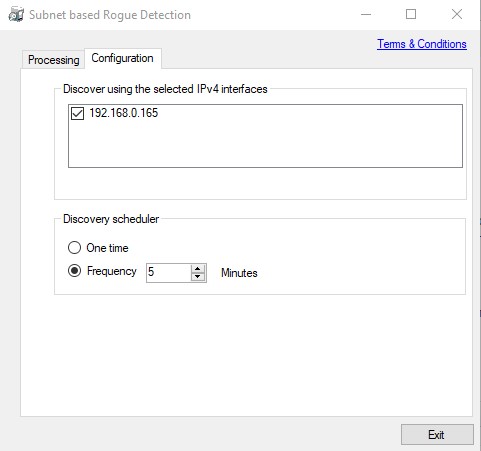
Также в этом окне можно выбрать через какие сетевые карты делать поиск серверов (при условии, что сетевых карт несколько в этом компьютере).